可视化应用创建完成后,您可以通过以下方式修改可视化应用内的组件样式。
操作步骤
- 登录DataV控制台。
- 在我的可视化页面中,选择一个可视化应用,单击编辑。
- 在左侧图层栏或者中间画布中,单击选中某一组件。
- 在右侧的配置面板,修改组件的样式配置。
在组件的样式配置面板,您可以调整组件的
基础属性、
全局样式、
文本样式、
内容样式等。
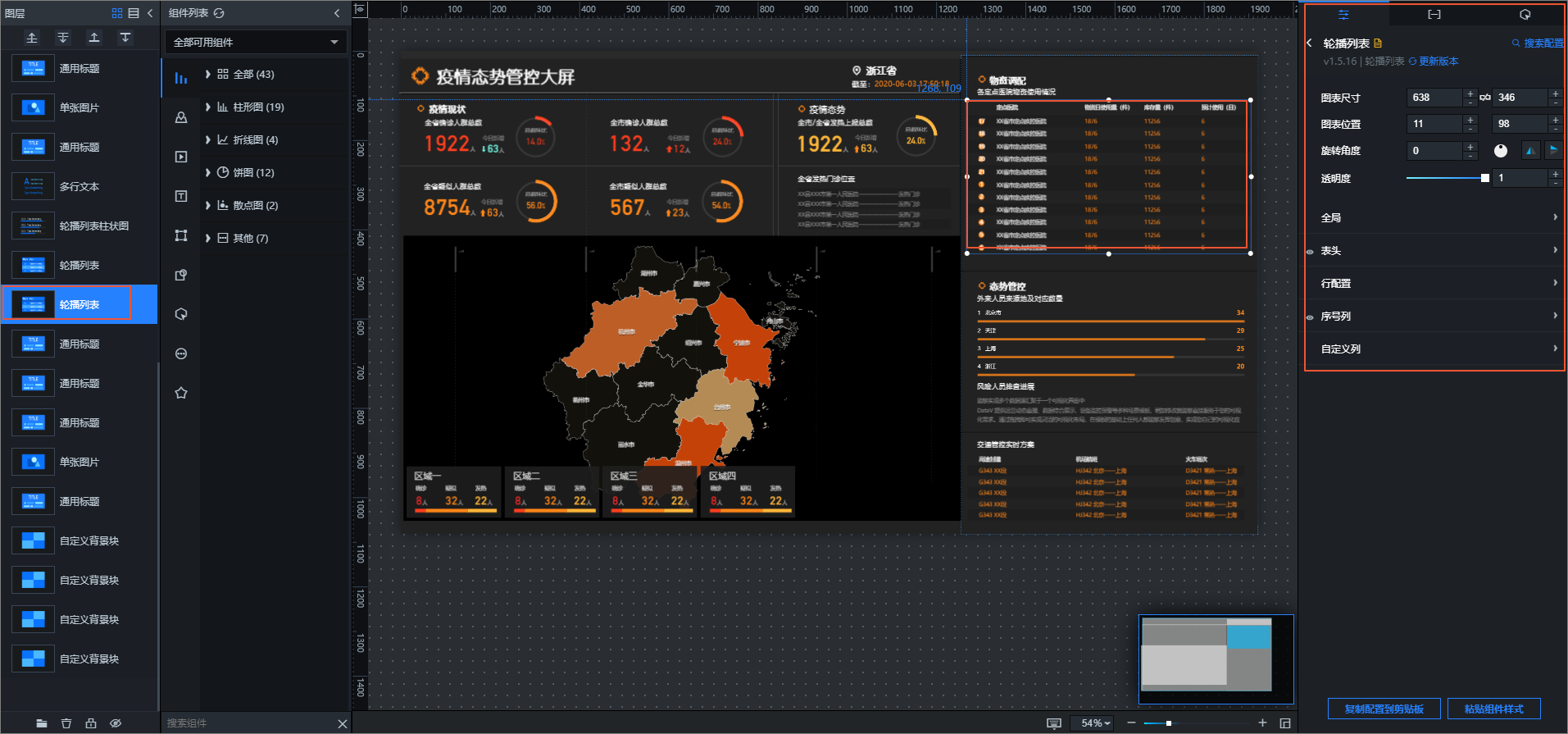
说明 在
配置页签,单击组件名称右侧的

图标,可打开该组件的配置项说明文档。
- 在画布编辑器中,右键单击画布中的组件,根据需求修改组件在图层栏内的层级关系,并完成组件的复制、删除等其他操作。
- 使用同样的方式调整其他组件的配置。
- 单击画布空白处,在右侧页面设置中修改当前疫情模板的屏幕大小、背景颜色、背景图和缩略图等。